标签:
Windows 10操作系统是目前Windows平台最新的操作系统,其相对于其它旧版的操作系统是一个比较成功的操作系统。微软直接使用10版本号,跳过了9版本号进行发布这款操作系统,说明windows 10操作系统还是有一定的改进和用户体验的。
但是,windows 10操作系统既能够通过光盘进行安装,也能过通过U盘进行安装。今天讲的是如果通过工具安装正版的windows 10操作系统。(使用Vmware虚拟机)
一、下载获取正版windows 10的工具。
首先,我们要使用这个工具(http://pan.baidu.com/s/1eQQFaPO)从微软的官网下载正版的windows 10操作系统。
1、 打开该软件,选择“为另一台电脑创建安装介质”。然后点下一步。
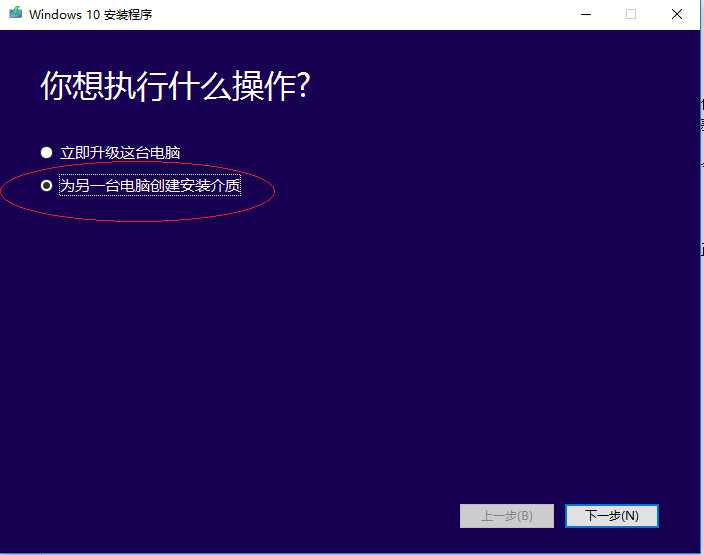
2、 选择语言,版本,体系结构。然后下一步。
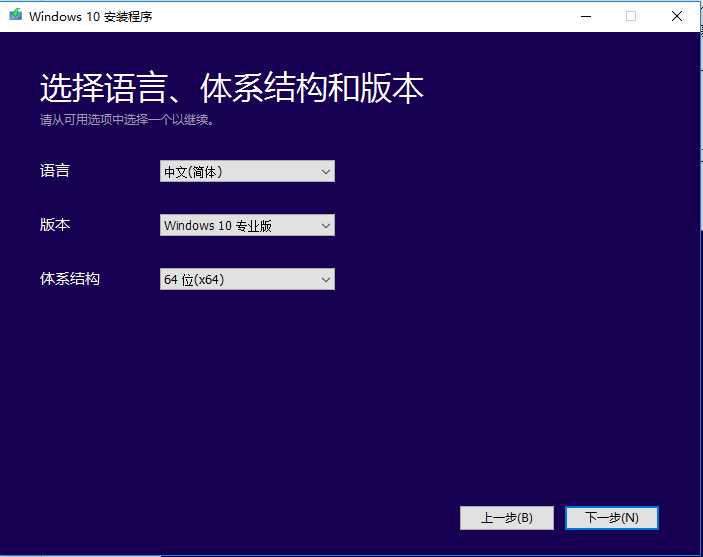
3、选择U盘或者生成ISO文件。U盘的话后面安装系统只需要插入U盘启动安装,ISO需要刻录成光盘进行安装。然后下一步。
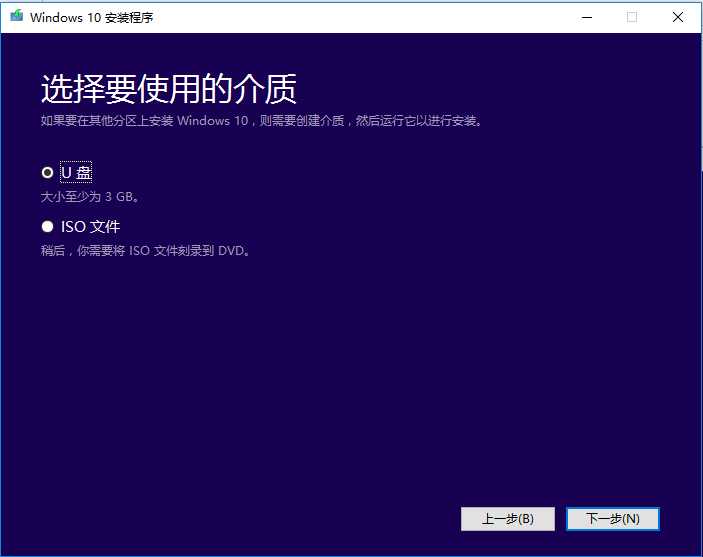
4、等待下载完毕。
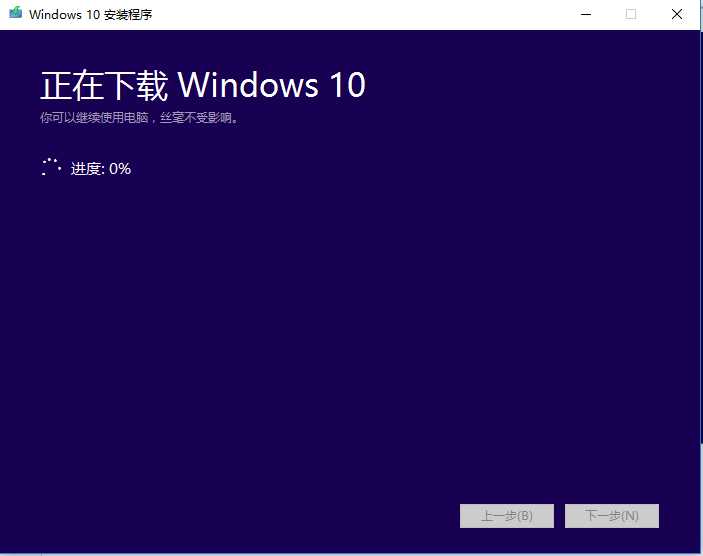
二、安装windows 10操作系统
下载完毕并写入U盘或者刻录成光盘后,接下来就是安装操作系统了。
1、 启动安装程序。
将U盘或者光盘放入电脑,在BIOS或者UEFI里设置U盘或者光驱启动。
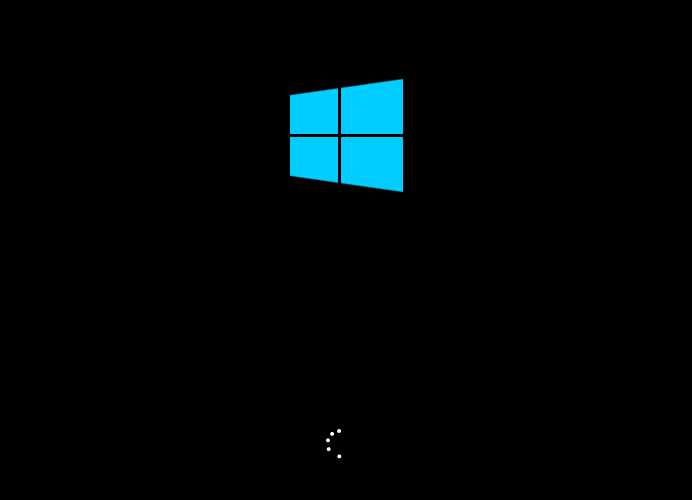
2、 设置安装步骤。然后下一步。
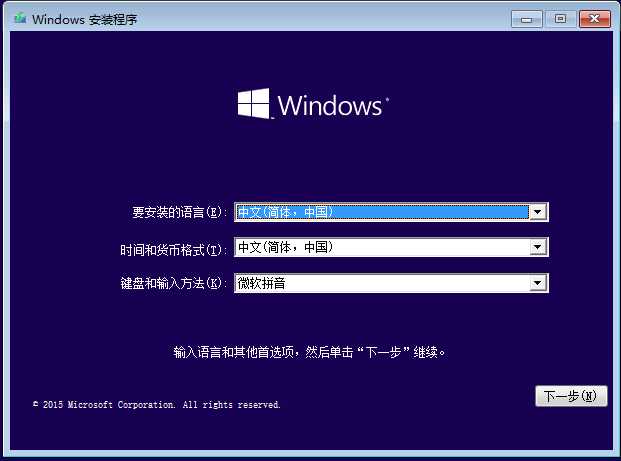
3、 选择现在安装。
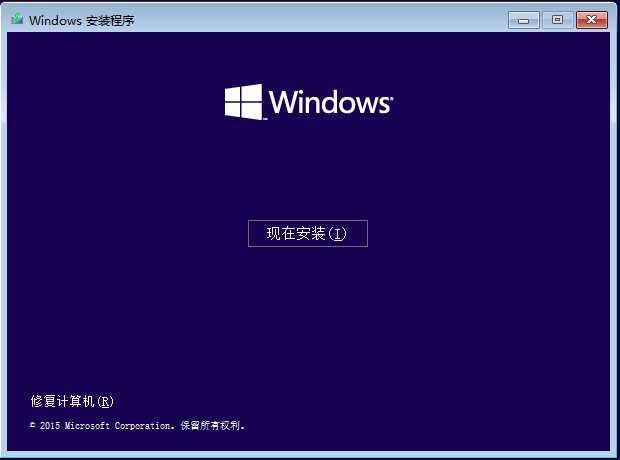
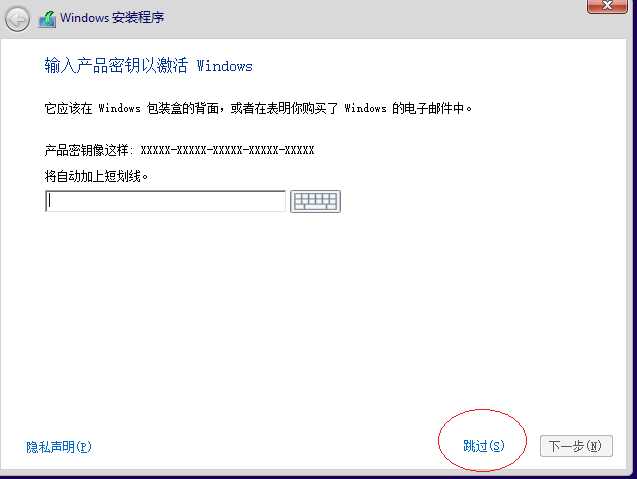
4、 下一步。
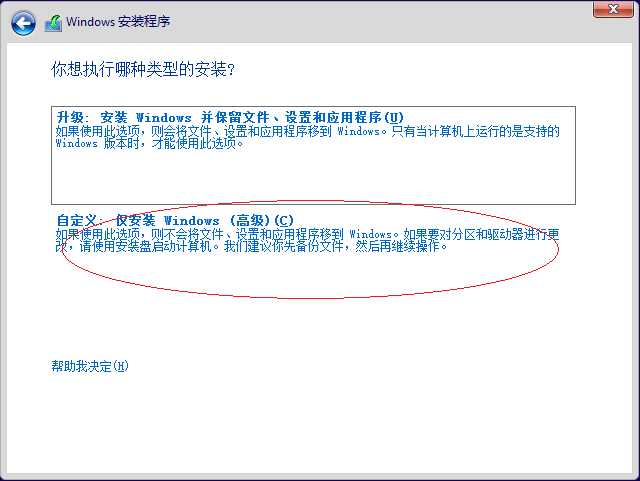
5、 下一步。
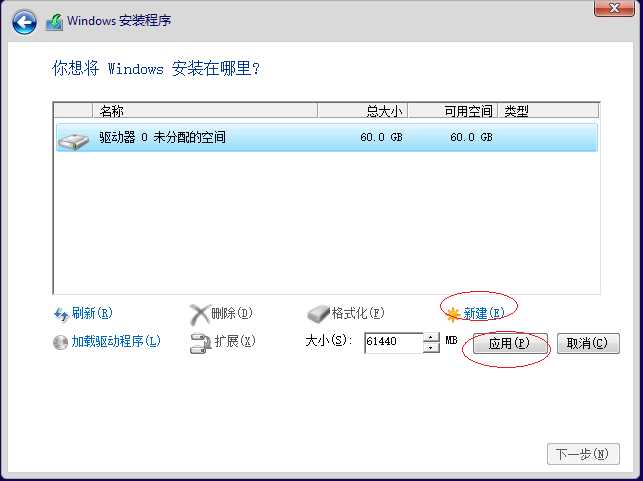
6、 下一步。
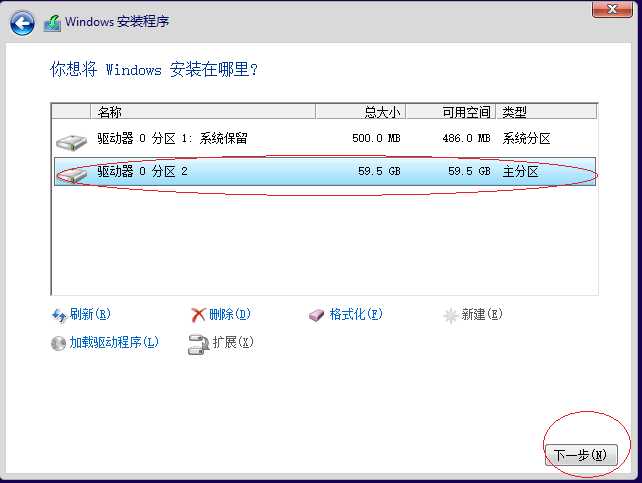
7、 下一步。等待安装。
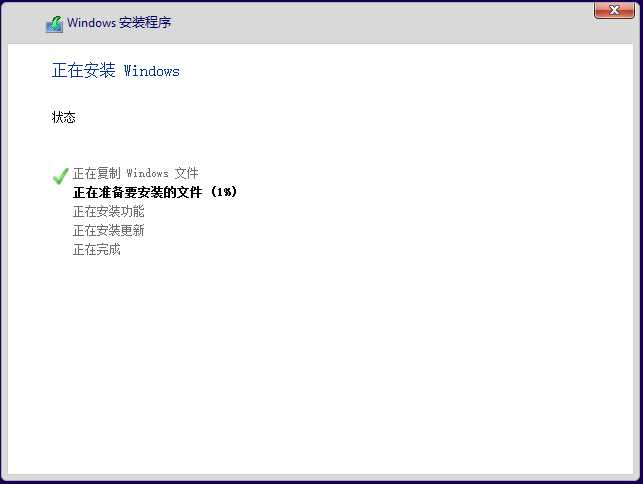
8、 下一步。
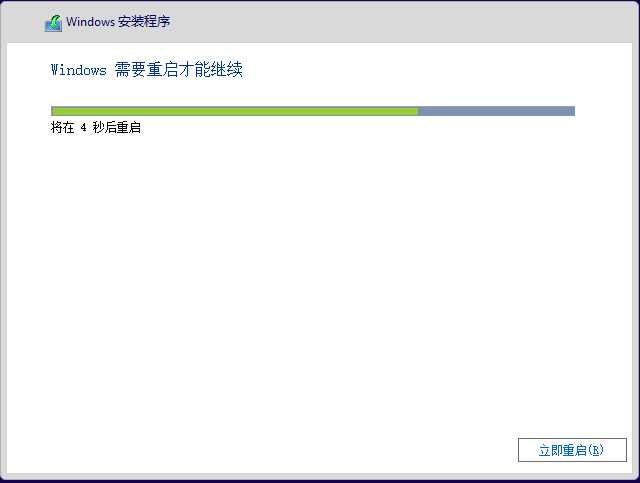
9、 下一步。等待安装。
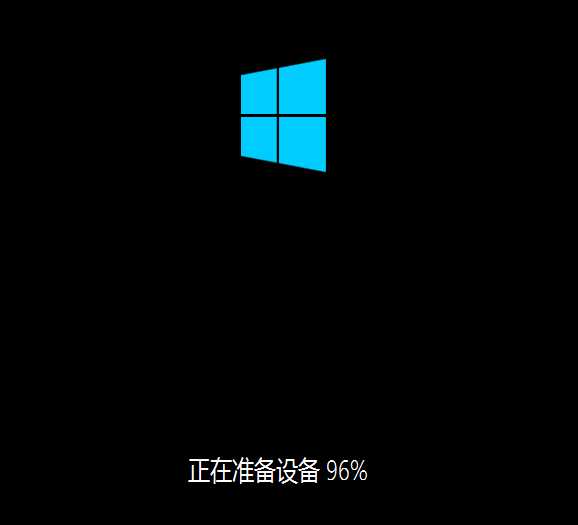
10、 下一步。点“以后再说”。

11、 下一步。点“自定义设置”。
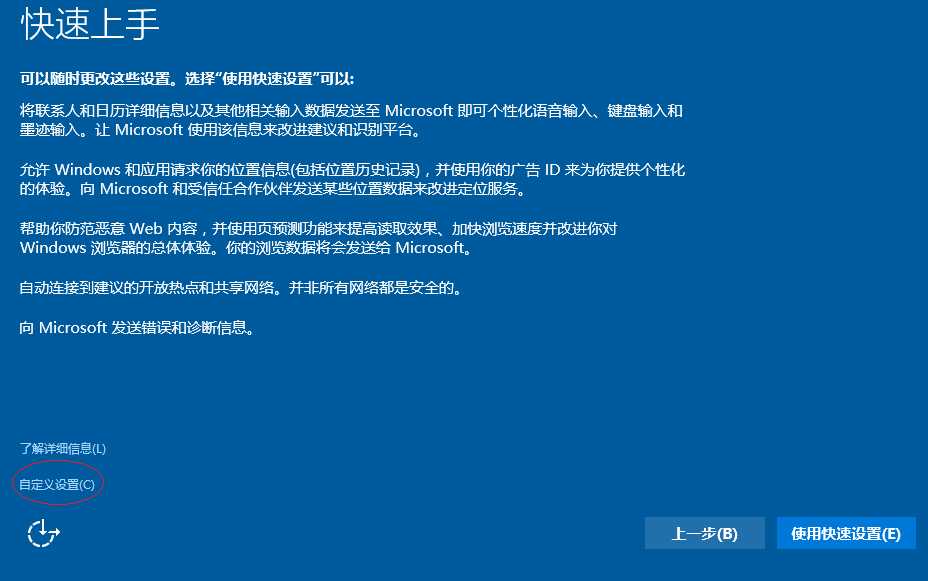
12、 下一步。把所有选项都关闭。这些都是要向微软网站发送消息的,都关闭。
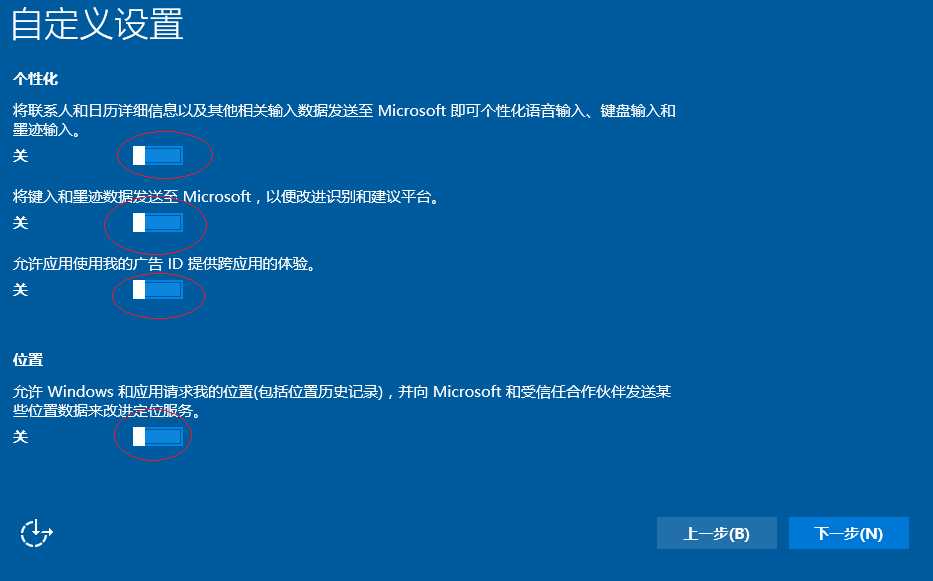
13、 下一步。
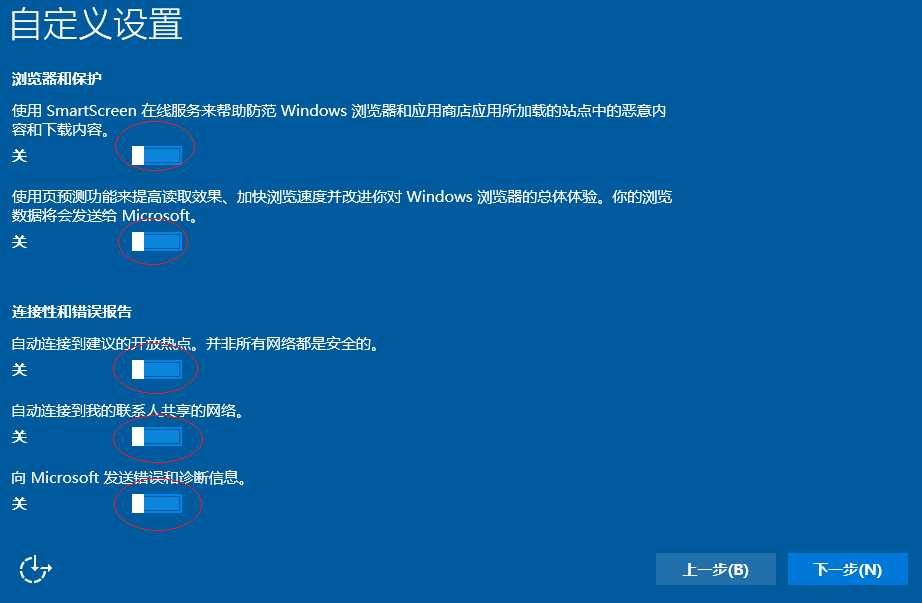
14、 下一步。等待重启。
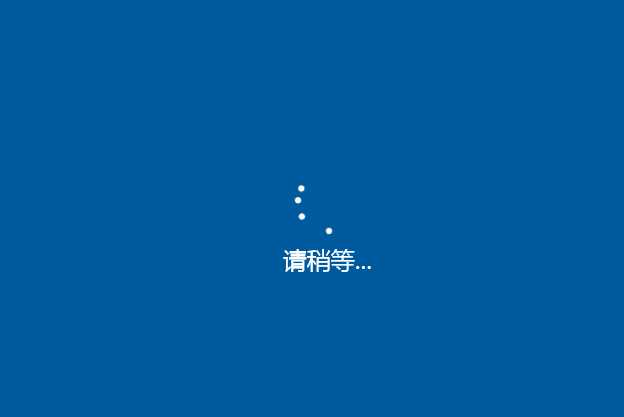
15、 下一步。
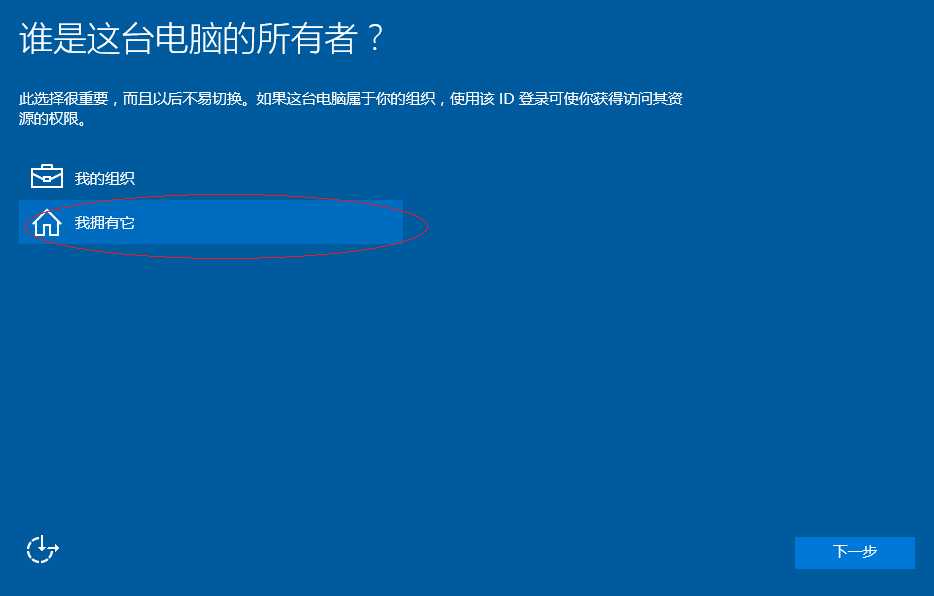
16、 下一步。输入账号名称。
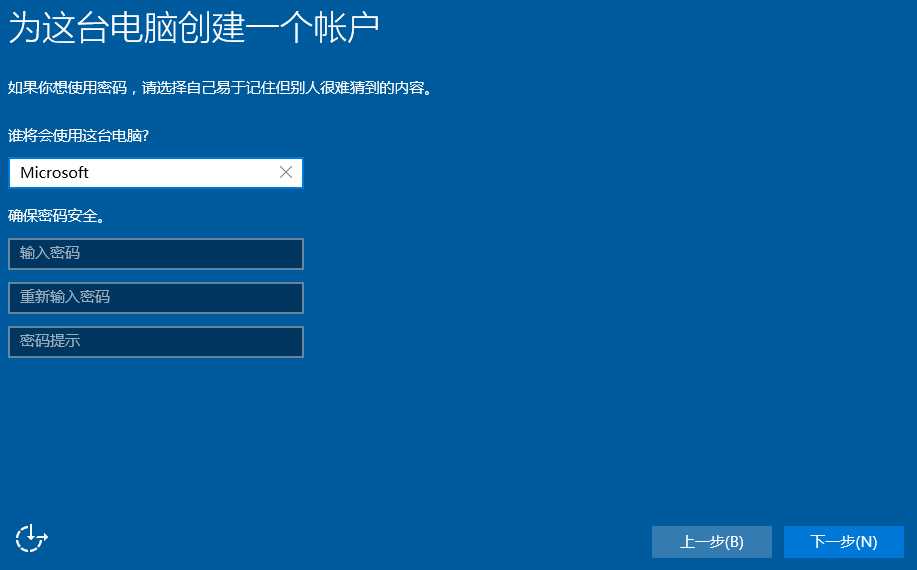
17、 下一步。等待安装。
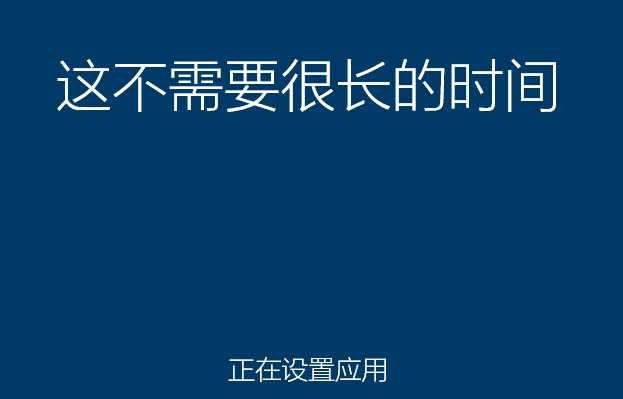
18、 下一步。进入桌面。后面就是安装驱动程序了(windows 10默认已经安装网卡驱动,这时使用“驱动精灵”之类的安装驱动),在此不再叙述。

Windows 10在现有的windows系统中性能还是不错的,但是在旧的硬件条件下运行有点慢。这个后续就需要更新新的电脑硬件来快速运行该操作系统。
安装Windows10操作系统 - 初学者系列 - 学习者系列文章
标签:
原文地址:http://www.cnblogs.com/lzhdim/p/5037264.html